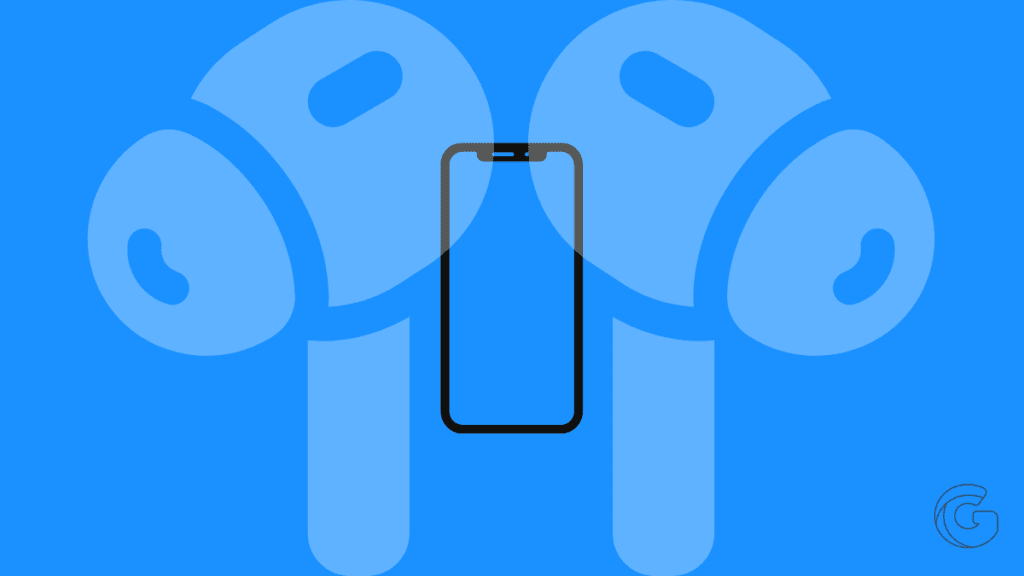C’est le cas avec les iPhones où vous pouvez quitter le mode casque en débranchant simplement votre casque filaire ou en déconnectant ceux sans fil. Parfois, cependant, vous vous retrouvez avec votre iPhone bloqué en mode casque.
Lorsque cela se produit, votre téléphone continue de penser qu’un périphérique audio est connecté. Par conséquent, vous n’entendrez aucun son des haut-parleurs de votre iPhone.
Nous comprenons à quel point ce problème peut être frustrant lorsque vous avez un besoin urgent d’entendre quelque chose via les haut-parleurs de votre téléphone. Cet article vous guidera donc à travers les correctifs possibles lorsque votre iPhone est bloqué en mode casque.
Pourquoi l’iPhone reste-t-il bloqué en mode casque ?
Avant d’aborder les correctifs, voyons pourquoi votre iPhone peut être bloqué en mode casque. Un casque défectueux ou un bogue logiciel pourrait être une cause potentielle de ce problème. Certains d’entre eux pourraient inclure :
- Utilisation d’écouteurs de mauvaise qualité ou défectueux
- Un bug logiciel
- Accumulation de poussière ou d’humidité dans le trou de la prise casque
- Déconnecter les écouteurs alors que le téléphone était surchargé
Gardez à l’esprit que la cause du blocage de votre iPhone en mode casque peut être complètement aléatoire. Suivez les étapes ci-dessous pour résoudre le problème de votre téléphone.
1. Branchez et débranchez le casque
Avant d’opter pour une autre solution, essayez simplement de brancher une paire d’écouteurs. Ensuite, débranchez les écouteurs et vérifiez si le problème a été résolu.
Parfois, la prise casque de votre iPhone ne reconnaît pas le casque débranché et reste en mode casque.
2. Redémarrez votre iPhone
C’est toujours une bonne idée de redémarrer votre téléphone en cas de problèmes soudains. Les problèmes logiciels ou les dysfonctionnements techniques de votre téléphone peuvent parfois être résolus en un simple redémarrage rapide, alors essayez-le !
Pour des instructions étape par étape, veuillez consulter notre guide sur la façon de redémarrer l’iPhone (tous les modèles inclus).
3. Vérifiez les configurations des paramètres de sortie audio
Les versions récentes d’iOS vous permettent de décider du périphérique de sortie à travers lequel l’audio sera lu. Pour accéder aux paramètres de sortie audio :
- Ouvrez le Centre de contrôle.
- Ensuite, appuyez sur l’icône AirPlay pour voir un menu apparaître.
- Assurez-vous de choisir iPhone pour que votre audio soit envoyé directement aux haut-parleurs de votre téléphone.
4. Activer et désactiver le mode avion
Il se peut que votre téléphone pense toujours qu’il est connecté à une source audio externe comme un casque sans fil. Il est suggéré d’activer et de désactiver le mode avion, ce qui pourrait résoudre votre problème. Faire cela:
1. Ouvrir Centre de contrôle.
2. Appuyez sur le Mode avion icône.

3. Après quelques secondes, appuyez à nouveau sur la même icône pour désactiver le mode avion et vérifiez vos haut-parleurs.
5. Connectez-vous à une autre source audio
Vous pouvez essayer de connecter votre iPhone à une autre source audio comme un haut-parleur Bluetooth. Pour faire ça:
1. Tout d’abord, rendez-vous sur Réglages.
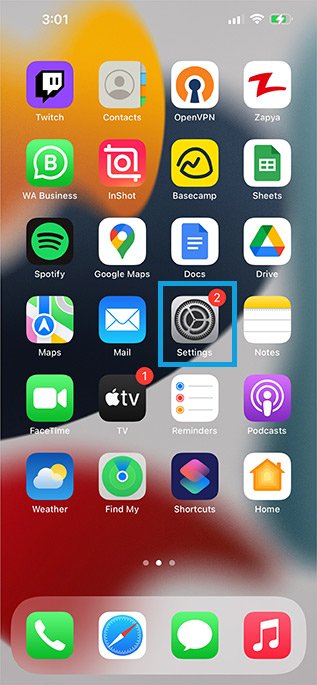
2. Appuyez sur Bluetooth.

3. Ensuite, tournez Bluetooth et cliquez sur l’appareil préféré.

4. Le jumelage devrait commencer si votre Bluetooth les haut-parleurs sont allumés.
Ensuite, déconnectez le périphérique audio externe et vérifiez si les haut-parleurs de votre iPhone fonctionnent correctement.
6. Réinitialiser les paramètres réseau
Ensuite, vous allez réinitialiser les paramètres réseau de votre iPhone. En faisant cela, vous effacerez les paramètres Wi-Fi, Bluetooth, cellulaire ou VPN de votre iPhone.
Pour réinitialiser vos paramètres réseau iOS, suivez ces étapes :
1. Sur votre iPhone, accédez à Réglages
2. Appuyez sur Général pour accéder à l’option de réinitialisation

3. Faites défiler vers le bas et appuyez sur Transférer ou réinitialiser l’iPhone

4. Appuyez sur Réinitialiser pour plus d’options.

5. Un menu contextuel apparaîtra à l’écran avec diverses options de réinitialisation. Appuyez sur Réinitialiser les réglages réseau.

Après avoir confirmé votre sélection, cela supprimera tous les paramètres réseau et les ramènera aux paramètres d’usine par défaut.
7. Nettoyer la prise casque
Après avoir résolu les éventuels problèmes logiciels, examinons les raisons physiques réelles pour lesquelles votre iPhone reste bloqué en mode casque.
Tout d’abord, il convient de mentionner que l’accumulation de poussière ou d’autres matériaux dans votre prise casque peut envoyer un faux signal au téléphone.
Cela pourrait amener le logiciel à penser qu’un périphérique audio est connecté à la prise casque. Essayez de projeter de la lumière dans la prise casque pour voir si vous pouvez repérer des débris qui pourraient être la cause de votre problème.
Si vous ne voyez qu’un métal immobile au bout du trou, vous pouvez être assuré que votre prise casque est dégagée et vous devriez rechercher la source de votre problème ailleurs.
En supposant que vous voyez des débris ou une accumulation de poussière, utilisez une brosse à poils longs pour nettoyer la prise casque.
Vous pouvez également utiliser de l’air comprimé ; Cependant, assurez-vous de ne pas en faire trop ou de ne pas tenir la paille trop près de l’extrémité de la prise casque. Après cela, redémarrez votre iPhone et vérifiez si le blocage en mode casque est résolu.
8. Votre iPhone pourrait avoir des dégâts d’eau
Un autre problème matériel qui aurait pu bloquer votre iPhone en mode casque est le dégât des eaux. Certains iPhones ont des indicateurs de contact liquide qui deviennent rouges lors d’une exposition à l’eau.
Si de l’eau ou de l’humidité s’est infiltrée dans votre téléphone (en particulier par la prise casque), vous devez faire vérifier votre téléphone par un technicien Apple dans un centre de réparation Apple de confiance.
9. Configurer un rendez-vous Genius Bar pour la réparation d’iPhone
Si aucune des solutions ci-dessus n’a réussi à résoudre votre problème, vous devez faire une réservation Genius Bar pour le support technique.
En fonction de leur diagnostic du problème de votre iPhone, ils peuvent appliquer des correctifs logiciels ou matériels.
Conclusion
Les haut-parleurs de votre iPhone ont peut-être cessé de fonctionner au hasard, vous laissant confus quant à la cause.
Nous avons essayé de lister les méthodes possibles pour résoudre ce problème. Ce faisant, nous avons résolu les éventuels problèmes logiciels ou matériels qui auraient pu bloquer votre iPhone en mode casque.
Il est à noter qu’après avoir essayé les solutions, il ne faut pas hésiter à confier son téléphone à un expert Apple pour le faire vérifier.